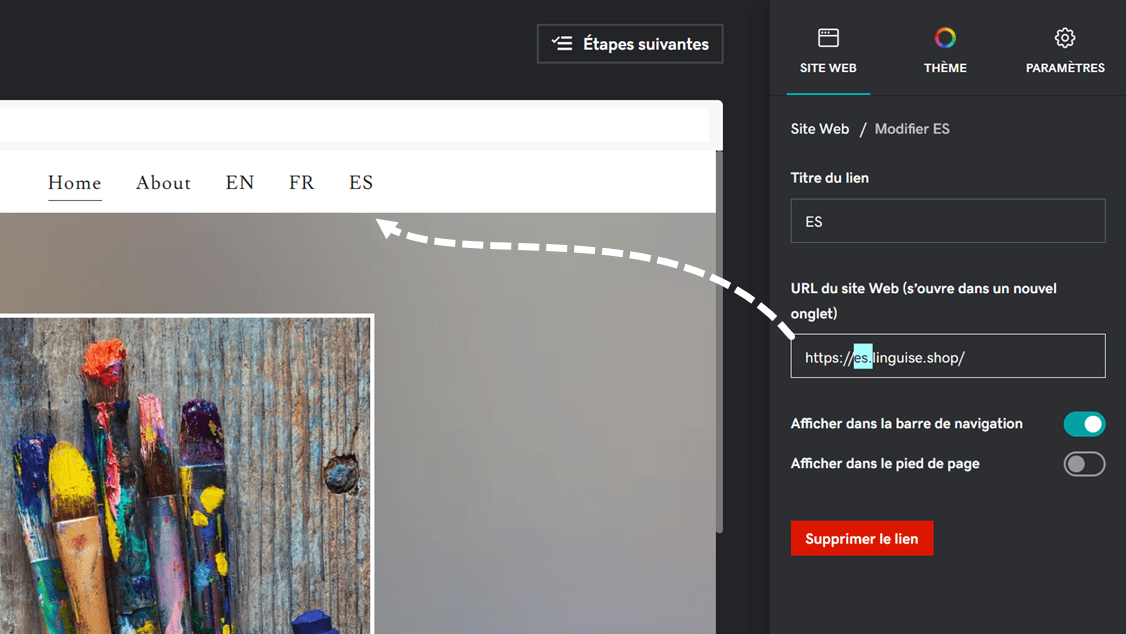جدول المحتويات
متطلبات الوصول إلى GoDaddy
تتطلب الترجمة التلقائية السحابية باستخدام الذكاء الاصطناعي المستخدمة مع GoDaddy Website Builder بعض الوصول لإكمال الإعداد:
- وصول المشرف GoDaddy
- تعديل DNS للنطاق على GoDaddy
يتكون إعداد GoDaddy Website Builder من 3 خطوات بسيطة:
- قم بتسجيل المجال الخاص بك للسماح بالترجمة
- قم بتعديل DNS للمجال وفقًا للغات الترجمة
- أضف رابط مبدل علم اللغة إلى إعدادات GoDaddy Website Builder
كيفية جعل GoDaddy Website Builder متعدد اللغات في الفيديو
قم بتسجيل نطاق GoDaddy الخاص بك
ولهذا الغرض، ما عليك سوى نسخ اسم النطاق الخاص بك مع https:// المضمن وتحديد "GoDaddy Website Builder" للنظام الأساسي.
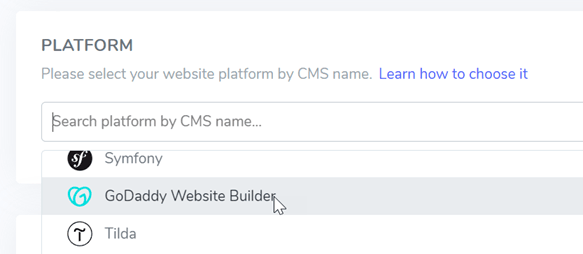
بعد ذلك، حدد لغة المصدر والوجهة.

ملاحظة مهمة بشأن تحسين محركات البحث: عدد اللغات التي تقوم بإعدادها له تأثير كبير على تحسين محركات البحث. عند إعداد لغات الترجمة الخاصة بك ، إذا كان لديك عدد كبير من الصفحات المفهرسة (> 500) ، فقد يستغرق محرك البحث وقتًا طويلاً لمعالجتها. قد يؤثر ذلك على مُحسّنات محرّكات البحث بلغتك الأصلية. لهذا السبب نوصي بإضافة 5 لغات كحد أقصى في البداية ، ثم عند فهرستها ، يمكنك إضافة لغات في دفعة من 3 لغات شهريًا.
تعديل DNS المجال وفقا للغات
إضافة DNS للمجال تلقائيًا باستخدام Entri
بمجرد تسجيل موقعك على الويب بنجاح في لوحة تحكم Linguise ، سيكون لديك خياران لمتابعة التثبيت.
من المحتمل أن ترى هذا المحتوى، إذا كنت تفضل إضافة سجلات DNS تلقائيًا، فيمكنك النقر فوق " توصيل DNS الخاص بك تلقائيًا". ستضيف هذه الميزة، التي تسمى Entri، سجلات DNS الخاصة بك تلقائيًا، مما يسمح لك بمتابعة التثبيت بسهولة. الخيار الآخر هو نسخ DNS يدويًا في موفر المجال الخاص بك.
بعد النقر فوق الزر، سيقوم Entri بتحليل عنوان URL المسجل لموقع الويب الخاص بك والتحقق من سجل DNS العام الخاص بك. وبناءً على ذلك، سيتم تحديد الموفر وDNS المطلوبين.
بعد ذلك، يمكنك النقر فوق " التفويض مع [موفر النطاق الخاص بك] " (في هذا المثال، Cloudflare). ستشاهد بعد ذلك اللوحة تتغير إلى صفحة تسجيل الدخول الخاصة بموفر المجال الخاص بك، حيث يمكنك تسجيل الدخول والمتابعة.
بعد تسجيل الدخول إلى مزود المجال الخاص بك، سيقوم Entri بالباقي، وإضافة سجلات DNS المناسبة تلقائيًا. DNS واحد لكل لغة + DNS TXT واحد لمفتاح التحقق.
يجب أن تكون قادرًا على رؤية إضافة DNS داخل نطاقك. على سبيل المثال:
بمجرد الترخيص بذلك، ستعلمك Entri بأن جميع إعدادات DNS قد تم تكوينها بنجاح.
من المفترض أن تكون قادرًا على استخدام ميزة الترجمة بمجرد نشر جميع إدخالات DNS على المجال الخاص بك (يستغرق ذلك عادةً 20/30 دقيقة).
إذا كنت تفضل التثبيت اليدوي ، فيمكنك أيضًا القيام بذلك يدويًا باتباع الخطوات التي سنقدمها أدناه.
نسخ سجلات DNS
بعد التحقق من صحة نطاقك، ستتم إعادة توجيهك إلى شاشة يكون فيها DNS الذي تريد إضافته إلى نطاقك جاهزًا للنسخ. هذه السجلات مطلوبة لتحميل صفحات موقع الويب الخاص بك متعددة اللغات مثل fr.domain.com، es.domain.com...
فيما يلي العناصر الرئيسية التي ستحتاج إلى نسخها إلى تكوين GoDaddy DNS.
بعد ذلك، ستحتاج إلى الاتصال بمدير النطاق الخاص بك والوصول إلى منطقة إعداد DNS. وبعد ذلك، باتباع التعليمات، يمكنك نسخ:
- سجل TXT واحد للتحقق من النطاق
- واحد أو أكثر من سجلات CNAME للغات
فيما يلي مثال لكل نوع سجل (TXT وCNAME):

بعد إضافة جميع سجلاتك، يجب أن يبدو التكوين الخاص بك هكذا.

التحقق من صحة DNS
بعد إضافة كافة السجلات الخاصة بك إلى DNS الخاص بالمجال، يمكنك التحقق من انتشار DNS من خلال النقر على الزر التحقق من تكوين DNS.
يستغرق التحقق من صحة DNS عادة ما بين 30 دقيقة وساعة واحدة . بعد ذلك، من المفترض أن ترى نقاطًا خضراء على الجزء الأيمن من قائمة DNS في Linguise . أنت على وشك الانتهاء من ترجمة GoDaddy ، فقط الرابط إلى محوّل اللغة الذي يحمل أعلام البلدان مفقود.

أضف محوّل اللغة إلى GoDaddy Website Builder
لسوء الحظ، في الوقت الحالي، ليس من الممكن إضافة محول اللغة مباشرة إلى GoDaddy Website Builder. ومع ذلك، فإننا نعمل على التكامل مع GoDaddy مرة أخرى (لإصلاح مشكلة محوّل اللغة) واستكشاف الحلول المحتملة لإضافة Linguise .
قام GoDaddy مؤخرًا بتحديث نظامه، مما يجعل من غير الممكن تضمين برنامج نصي خارجي في GoDaddy Website Builder.
كحل مؤقت ، يمكنك التفكير في إضافة زر التنقل أو الزر الذي تفضله. يمكنك وضعه في قائمة التذييل أو التنقل.
على سبيل المثال:
سيسمح هذا للزائرين بالوصول إلى الترجمة، ولكن لن يكون هناك علم متاح في هذه الأثناء. نحن نقدر سعة صدرك وتفهمك بخصوص هذا الأمر.
تصميم محول اللغة GoDaddy
يمكن تخصيص محوّل اللغة من Linguise > الإعدادات > عرض أعلام اللغة. سوف ينعكس كل تعديل هنا على الموقع.

على الجانب الأيمن من الشاشة لديك معاينة لمحوّل اللغة. فيما يلي العناصر التي يمكنك إعدادها:
- 3 تخطيطات: جنبًا إلى جنب أو قائمة منسدلة أو منبثقة
- موضع محوّل اللغة
- محتوى محوّل اللغة
- أسماء اللغات باللغة الإنجليزية أو اللغة الأم
- أشكال الأعلام وحجمها
- الألوان وظل الصندوق
محرر ترجمة الواجهة الأمامية على موقع GoDaddy
يسهل محرر الواجهة الأمامية للمترجمين تعديل أي محتوى HTML على GoDaddy بأي لغة. يمكنك تحرير صفحة من خلال النقر على عنصر الصفحة واستبدال النص أو الرابط أو الصورة.
من الممكن أيضًا تعديل المعلومات التعريفية بالنقر فوق الأقواس {}